Heim >Web-Frontend >PS-Tutorial >So erstellen Sie mit ps Ausweisfotos
So erstellen Sie mit ps Ausweisfotos
- 王林Original
- 2020-01-04 09:36:0510282Durchsuche

Erstellen Sie ein 1-Zoll-Foto
Öffnen Sie „Neu“ im Menü „Datei“ und stellen Sie „Breite auf 2,5 cm, Höhe auf“ ein 3,5CM“; Nur wenn die Auflösung „300“ beträgt, können Sie in hoher Auflösung drucken!
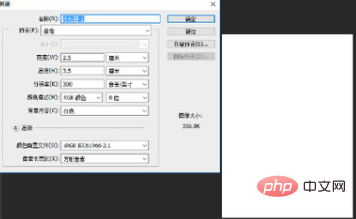
Öffnen Sie das Foto und passen Sie es an
(Online-Lernanleitung: PS-Videoanleitung)
Nachdem Sie Ihr eigenes Foto geöffnet haben, drücken Sie „STRG+A“, um alle auszuwählen, „STRG+C“ zum Kopieren, wechseln Sie zu einem anderen Bild und drücken Sie „STRG+V“, um es in das Dokument „Unbenannt-1“ einzufügen. Es entstehen die folgenden zwei Schichten. Wie unten gezeigt:

Wenn das Bild relativ groß ist, drücken Sie „STRG+T“, um es frei zu transformieren, und halten Sie dann die „UMSCHALT“-Taste gedrückt, um es gleich zu skalieren Proportionen, passen Sie die entsprechende Position an und blenden Sie die Hintergrundebene aus. Wie unten gezeigt:

Beginnen Sie einfach mit dem Ausschneiden des Bildes
Wählen Sie das „Zauberstab-Werkzeug“ in der Toolbox oder drücken Sie „ W“, um die entsprechenden Einstellungen „Toleranz“ festzulegen, klicken Sie auf den weißen Hintergrund, um die Auswahl zu erhalten. Wie unten gezeigt:
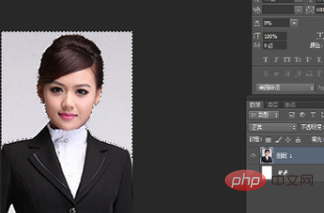
Klicken Sie auf das Menüleistentool „Auswahl – Auswahl umkehren“ oder drücken Sie „Umschalt+Strg+I“, um das folgende Bild zu erhalten:
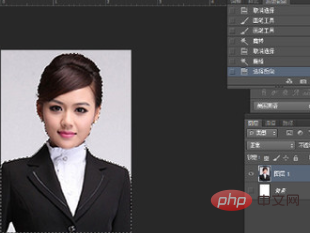
Klicken Sie dann im Ebenenbedienfeld auf die Schaltfläche „Ebenenmaske hinzufügen“, wie unten gezeigt:
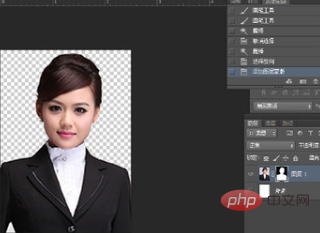
Hintergrund ändern
1. Drücken Sie „STRG+UMSCHALT+N“, um eine neue Ebene zu erstellen, um Ebene 2 zu bilden
2 Drücken Sie „ALT+ENTF“, um „Ebene 2“ mit „Rot“ zu füllen.
3. Klicken Sie auf „Ebene 2“ und wechseln Sie zur unteren Ebene von „Ebene 1“, wie unten gezeigt:
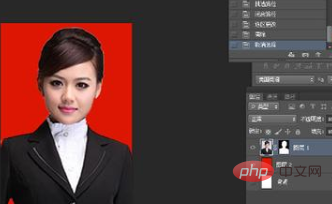
Wenn Sie einen blauen Hintergrund benötigen , füllen Sie es mit dem obigen aus. Befolgen Sie einfach die Schritte und füllen Sie es mit Blau, wie unten gezeigt:

Speichern und drucken
Nach der Bearbeitung das Foto mit einem Drucker ausdrucken und aufkleben (muss vor dem Drucken auf Fotopapier sein).
Empfohlene verwandte Artikel und Tutorials: ps-Tutorial
Das obige ist der detaillierte Inhalt vonSo erstellen Sie mit ps Ausweisfotos. Für weitere Informationen folgen Sie bitte anderen verwandten Artikeln auf der PHP chinesischen Website!

